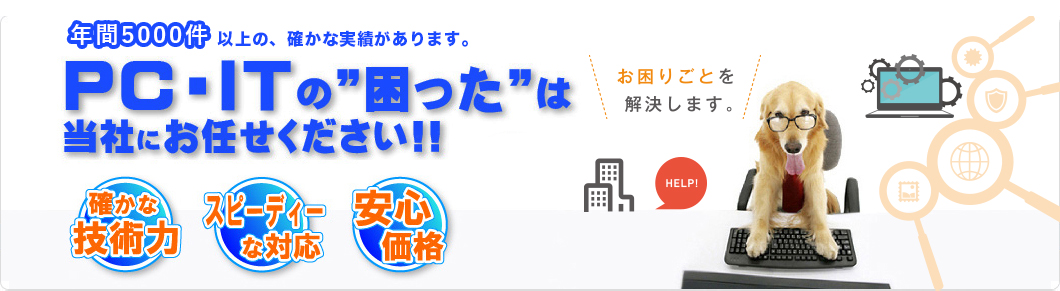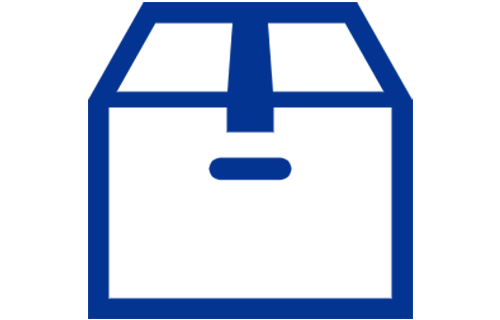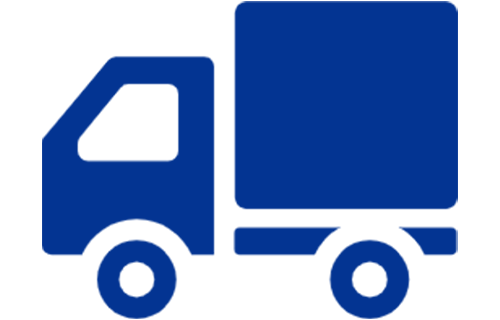パソコンの画面に黒いシミや影ができて戸惑っていませんか。
これらの症状が現れている場合は、液晶漏れを起こしている可能性があります。
放置するとシミが拡大するなど、パソコン本体に悪影響が及ぶおそれがあるため、原因を理解して早めに対処することが大切です。
ここでは、液晶漏れの概要、原因、症状、対処法、予防策に加えて、修理に出すべきタイミングなどを解説しています。
予想外のトラブルでお困りの方は参考にしてください。
パソコンの液晶漏れとは?
液晶漏れとは、ガラス基板に封入された液晶が漏れ出している状態を指します。
このような現象を一般的に「液晶漏れ」と呼びます。
【液晶パネルの構成】
- 偏光フィルター
- ガラス基板
- 液晶層
- ガラス基板
- 偏光フィルター
- バックライト
何かしらの理由で、ガラス基板が割れると封入されていた液晶が漏れ出します。
この状態を、一般的に液晶漏れといいます。
ちなみに、液晶の役割は、電界に合わせて向きを変え、光の通し方を変化させることです。
意図した映像を表示する重要な役割を担っています。
液晶漏れにより、どのような影響が現れるのでしょうか。
関連記事:パソコンの液晶が割れる原因|割れを放置するリスクと試したい予防策
パソコンの液晶漏れの症状
液晶漏れで引き起こされる主な症状は以下の通りです。
【主な症状】
- 画面に黒いシミや影が広がる
- 画面が全体的ににじむ
これらの症状について解説します。
画面に黒いシミや影が広がる
液晶漏れにより、画面上に黒いシミや影のようなものが広がります。
光の通し方に関わる液晶が漏れ出し、映像を正常に表示できなくなるためです。
漏れ出した液晶そのものの色が黒く見えるわけではなく、光の通り方が乱れることで黒いシミのように見えます。
ただし、これらの症状が現れていても気づかないことがあります。
汚れが付着しているように見えることがあるためです。
液晶漏れを原因とする場合は、表面を拭いても汚れは取れません。
また、指で強く押すとシミが広がることもあります。
液晶漏れに気づいたときは、できるだけ早く修理することが大切です。
放置すると状態がさらに悪化しかねません。
画面が全体的ににじむ
液晶漏れが起きると、画面全体がにじんで見える場合もあります。
原因は、液晶が漏れ出して、光の通り方が乱れることです。
画面全体の表示が乱れるため、黒いシミよりも目立ちやすい現象といえます。
表示の乱れで、作業を行えなくなることもあります。
作業を継続できる場合も、症状を放置することはおすすめできません。
時間の経過とともに漏れ出した液晶が周囲に広がったり、新たな衝撃がパソコンに加わって割れが拡大したりすることがあるためです。
他の部品に悪影響を及ぼすこともあるため、速やかな修理が求められます。
パソコンの液晶漏れが起こる主な原因
パソコンの液晶漏れは、さまざまな原因で起こり得ます。
主な原因は以下の通りです。
【主な原因】
- 落下や衝撃による液晶の破損
- 外から加わる強い圧力
- 経年劣化
これらの原因について詳しく解説します。
落下や衝撃による液晶の破損
よくある原因として、パソコンに加わる強い衝撃が挙げられます。
具体例は以下の通りです。
【強い衝撃の例】
- 持ち運んでいるときにノートパソコンを落とす
- 持ち運んでいるときにノートパソコンを硬いものや鋭利なものにぶつける
- 液晶パネルに物を落とす
- ペンなどを挟んだままノートパソコンを勢いよく閉じる
本体を閉じていても、落下や衝突によって液晶漏れが起きる場合があります。
耐衝撃性はそれほど高くないため、液晶カバーを過信しないことが大切です。
さらに、ペンなどの小物を挟んだままノートパソコンを閉じると、ガラス基板が割れるおそれもあります。
外から加わる強い圧力
パソコンに加わる強い圧力も、液晶漏れの原因になり得ます。
強い圧力が加わる主なシーンは以下の通りです。
【強い圧力の例】
- 閉じたノートパソコンの上に重い荷物を置く
- 閉じたノートパソコンの上に誤って座る
- 満員電車でノートパソコンを入れたカバンごと押される
たとえば、机の上に置いていたノートパソコンに気づかず大量の書類を載せてしまうなどが考えられるでしょう。
こうした圧力でも、ガラス基板が割れる場合があります。
身近な存在ですが、パソコンは精密機器のひとつです。
液晶パネルを含めて、強い圧力に耐えられる性能は備えていません。
経年劣化
経年劣化も、液晶漏れの原因となる場合があります。
時間の経過とともに、液晶パネルを構成する部品が劣化するためです。
経年劣化により、特定の部位で表示不良が起こる機種もあります。
また、劣化の影響で、通常であれば問題にならない衝撃や圧力により液晶漏れが引き起こされることも考えられます。
一般的な液晶の寿命は5~10年程度です。
5年以上使用している場合で、特別なきっかけがなく画面上に黒いシミやにじみが現れた場合は、経年劣化の影響が考えられます。
どのパソコンでも、購入時の状態を長く保つことは難しいものです。
気になる症状が現れている場合は、修理や買い替えを検討しましょう。
パソコンの液晶漏れが起きた時のチェックポイント
液晶漏れを疑っているときに、チェックしたいポイントは以下の通りです。
【チェックポイント】
- 画面のシミが広がるかどうかを確認する
- 液晶以外の部分(マザーボード・GPU)に異常がないか調べる
- 修理可能な機種かどうかメーカーサイトで確認する
これらのポイントについて詳しく解説します。
画面のシミが広がるかどうかを確認する
画面にシミが現れている場合は、時間の経過で拡大するか確認します。
シミが広がる場合は、早急な対処が必要です。
放っておくと、液晶漏れがさらに広がって、画面が見えなくなったり、操作に支障が生じたりする恐れがあるためです。
また、パソコンの基盤にダメージが加わることも考えられます。
万が一に備えて、データのバックアップを取っておきましょう。
シミが広がっていない場合でも、放置は避けましょう。
液晶漏れが徐々に拡大することもあるため、できるだけ早いタイミングで修理が必要です。
シミの拡大を確認することで、修理の緊急性などを判断できます。
液晶以外の部分(マザーボード・GPU)に異常がないか調べる
強い衝撃や圧力で液晶パネルが損傷すると、パソコン本体にダメージを与えることがあります。
具体的な影響はケースで異なりますが、パソコンの主要部品(マザーボードやグラフィック処理装置など)が故障するおそれもあるため注意が必要です。
これらが故障すると次の症状などが現れます。
【症状の例】
- 電源が入らない
- 再起動を繰り返す
- 突然、シャットダウンする
- 画面にノイズが出る
マザーボードなどのチェックには、専門的な知識と技術を要することが少なくありません。
トラブルの拡大を防ぐため、早期の修理が勧められます。
液晶漏れ以外の症状が出ている場合は、早めにパソコン修理専門店へ相談することをおすすめします。
修理可能な機種かどうかメーカーサイトで確認する
修理を希望する際は、まずメーカーの公式サイトで対応状況を確認しましょう。
部品の保有期間を過ぎている場合は、依頼しても対応してもらえないことがあります。
部品が残っていれば、対応してくれることもあります。
一般的な保有期間の目安は、製造終了後およそ5〜7年とされています。
メーカーが修理の受付を停止している場合は、パソコン修理専門店に相談するとよいでしょう。
純正部品ではなく汎用部品を使用したり、工場に問い合わせて部品を確保したりして修理を行う場合もあります。
メーカー修理よりコストを抑えやすい点も魅力です。
ただし、信頼性や技術力は店舗により異なります。
実績豊富なパソコン修理専門店に相談することが大切です。
パソコンの液晶漏れを修理に出すべきタイミング
ここまでの説明でわかる通り、パソコンの液晶漏れは修理が必要です。
修理に出すべき主なタイミングは次の通りです。
【修理に出すべきタイミング】
- 画面のシミが日に日に広がっているとき
- 操作に支障が出るほど液晶の表示が乱れているとき
- 本体の他の部品まで故障している可能性があるとき
- 保証期間内で無料または格安で修理が受けられるとき
- 精密機器なので安全面でもプロに任せたいとき
ここでは、各タイミングについて詳しく解説します。
画面のシミが日に日に広がっているとき
液晶漏れで生じた画面のシミなどが徐々に広がっている場合は、できるだけ早くパソコン専門店などで修理を受けましょう。
そのまま放っておくと、シミがさらに広がって画面を見づらくなることがあるためです。
また、他の部品に悪影響を及ぼすこともあります。
結果的に、以下のトラブルなどにつながる恐れがあるため注意が必要です。
【トラブルの例】
- パソコンを操作できなくなる
- データを自分で取り出せなくなる
- 修理費用が高額になる
画面のシミが広がっている場合は、今後のトラブルを想定して対処することが重要です。
「まだ操作できるから問題ない」などと考えていると、自分ではどうしようもない状態に陥るかもしれません。
操作に支障が出るほど液晶の表示が乱れているとき
液晶漏れの症状は、状況によって大きく異なります。
画面に小さなシミが現れることもあれば、画面全体ににじみが生じることもあります。
操作に支障が出るほど表示が乱れている場合も、できるだけ早く修理に出すほうがよいでしょう。
無理をして使い続けても、症状が回復することは原則としていないためです。
作業効率が低下したまま使用を続けることになります。
また、液晶パネルやパソコン本体が激しく損傷していることも考えられます。
表示が乱れているパソコンを使い続けるメリットはありません。
一時的に修理費用を抑えられるかもしれませんが、回復することは原則としていないため、長期的なスパンで考えると金銭的な負担は同じです。
画面が見づらい場合も、パソコン修理専門店などに相談しましょう。
本体の他の部品まで故障している可能性があるとき
液晶漏れの代表的な症状と一緒に、他の症状も現れることがあります。
液晶とは関係のない症状が現れている場合は、本体の他の部品も故障している可能性があります。
気をつけたい症状の例は以下の通りです。
【他の症状の例】
- パソコンの電源が入らない
- パソコンが勝手にシャットダウンする
- 勝手に再起動を繰り返す
これらの他にも、さまざまな症状が考えられます。
何かしらの異常を感じている場合も、できるだけ早く修理を受けることをおすすめします。
早急に対処することで、大切なパソコンとデータを守りやすくなります。
保証期間内で無料または格安で修理が受けられるとき
多くのパソコンには、購入後1年間程度の保証期間が設けられています。
この期間内であれば、無料または格安で修理を受けられる可能性があります。
保証期間が残っている場合は、積極的に修理を受けましょう。
ただし、各メーカーなどは、原則として保証の対象を自然故障と初期不良に制限しています。
自然故障は通常の環境で適切に使用しているにもかかわらず発生した製品に起因する故障、初期不良は購入時から存在する不具合です。
パソコンを落として液晶漏れが発生したなどの物損事故は、保証の対象外になる恐れがあります。
修理を受けたい場合は、保証期間と保証対象を確認することが大切です。
精密機器なので安全面でもプロに任せたいとき
専門的な知識と技術があれば、液晶漏れを自分で修理できます。
ただし、次のリスクを伴うことを理解しておかなければなりません。
【自分で修理するリスク】
- 精密機器の修理を自宅で行わなければならない
- 原因を特定して自分で修理用の部品を調達しなければならない
- 修理に失敗すると症状が悪化する
修理の失敗には注意が必要です。
症状が悪化して、追加で修理費用がかかることやパソコンが稼働しなくなることがあります。
安全性を重視したい場合は、メーカーや専門店に修理を依頼しましょう。
高度な知識と技術を備えたスタッフが修理を担当するため、高い確率でトラブルを解消できます。
パソコンの液晶漏れが起きた際の対処法
ここからは、液晶漏れが発生したときの対処法を紹介します。
外部モニターを使って作業を継続する
何かしらの理由で作業を続けなければならない場合は、パソコンと外部モニターを接続すると映像を表示できます。
画面全体がにじんで見えにくいなどの症状が現れているときに有効な対策です。
外部モニターを接続するときは、それぞれの接続端子を確認してから接続ケーブルを用意します。
主な接続端子の種類は以下の通りです。
【接続端子の種類】
- HDMI
- USB Type-C
- DisplayPort
- VGA
当然ですが、外部モニターも必要です。
手元にない場合は、使っていないノートパソコンやテレビを代用できることがあります。
自分で修理する
一時的に作業を継続する場合も、液晶漏れが生じたパソコンは修理が必要です。
修理の方法は以下の3つに分かれます。
【修理の方法】
- メーカーに依頼する
- パソコン修理専門店に依頼する
- 自分で修理する
自分で修理するメリットとデメリットは以下の通りです。
| メリット | ・修理費用を抑えやすい ・都合のよいときに修理できる |
| デメリット | ・専門的な知識と技術が必要 ・故障の原因を突き止めて部品を調達しなければならない ・修理に失敗することがある |
技術料や作業料がかからないため、他の方法より修理費用を抑えやすい傾向があります。
ただし、専門的な知識や技術がないと、簡単には行えません。
失敗すると、修理費用が高くなったり、本体まで故障したりする恐れがあります。
不安を感じる場合は、メーカーあるいはパソコン修理専門店に依頼しましょう。
メーカーやパソコン修理専門店に相談する
メーカーとパソコン修理専門店のメリット・デメリットは以下の通りです。
| 項目 | メーカー | パソコン修理専門店 |
| メリット | ・修理に純正部品を使用する ・信頼性と安全性が高い |
・修理費用を抑えやすい ・修理にかかる期間が短い ・オプションサービスが豊富 |
| デメリット | ・修理費用が高い ・オプションサービスが少ない |
・店舗により技術力やサービスが異なる |
メーカーは、技術者が純正部品を用いて修理をするため、安全性・信頼性とも高いといえます。
ただし、修理費用の相場は3つの方法の中で最も割高です。
パソコン修理専門店は、純正部品だけでなく汎用部品も使用するため、修理費用を抑えやすい傾向があります。
部品の在庫があれば、即日修理に対応している店舗が多い点も魅力です。
ただし、技術力やサービス内容は店舗により異なります。
詳細を確認してから依頼することが大切です。
関連記事:パソコン修理を依頼する際の業者の選び方とは?注意点も解説
パソコンの液晶漏れを防ぐための日常的な注意点
パソコンの液晶漏れは、次の方法などで防げる可能性があります。
【液晶漏れの対策】
- パソコンに物を載せないようにする
- 持ち運ぶ際にはハードケースやパソコンスリーブを使う
- 落下を防ぐため机の端に置かない
- 画面を開閉するときはゆっくりと両手で行う
ここでは、これらの対策について解説します。
パソコンに物を載せないようにする
液晶漏れの主な原因は、パソコンに加わった衝撃と圧力です。
閉じたノートパソコンの上に物を置くと圧力が加わります。
液晶カバーの強度はそれほど高くないため注意が必要です。
物置として利用している場所にパソコンを保管していると、誤って物を載せてしまうことがあります。
具体的には、ダイニングテーブルの上などが考えられます。
うっかりミスを避けるため、パソコンの保管場所と物置を分けることが大切です。
また、ノートパソコンをフローリングに置いて保管することもおすすめできません。
誤って踏んだり、座ったりすることがあるためです。
偶発的なトラブルが起きにくい場所にパソコンを保管しましょう。
持ち運ぶ際にはハードケースやパソコンスリーブを使う
ノートパソコンの持ち運びに、ハードケースやパソコンスリーブを使用することも大切です。
移動するときに、次のトラブルなどが起こり得ます。
【想定されるトラブル】
- 満員電車でパソコンを入れたバッグが強く押される
- 不注意でパソコンを入れたバッグを落とす
- 不注意でパソコンを入れたバッグを硬いものにぶつける
ハードケースやパソコンスリーブを使えば、外部からの衝撃や圧力を軽減できます。
製品を選ぶ際は、サイズや耐衝撃性、収納力などを確認しておくと安心です。
落下を防ぐため机の端に置かない
パソコンの落下も、液晶漏れの主な原因です。
移動中以外にも、パソコンを落とすことはあります。
具体例として、机の端に置いたパソコンにぶつかって落とすことが挙げられます。
置く場所に気をつければ、このようなトラブルの大部分を防げます。
机などの高い位置にパソコンを保管するときは端に置かないようにしましょう。
画面を開閉するときはゆっくりと両手で行う
画面の開閉を両手で丁寧に行うことも大切です。
勢いよく開けたり、閉めたりすると、液晶パネルに強い衝撃が加わります。
また、キーボードの上にペンなどが載っていると、液晶割れの原因になってしまいます。
トラブルを遠ざけるため、ゆっくりと両手で開閉するようにしましょう。
ちなみに、ノートパソコンの液晶パネルと本体を接続するヒンジには、液晶ケーブルなどが通っています。
勢いよく開閉を行っていると、これらにダメージを加える恐れもあります。
液晶漏れの放置は厳禁|パソコン修理専門店などに相談
ここでは、パソコンの液晶漏れについて解説しました。
主な原因は、落下などで衝撃や圧力が加わることです。
液晶が漏れると、画面に黒いシミや影などが現れます。
自然に直らないうえ、症状が進行する恐れもあるため、作業を継続できる状態であっても修理の先延ばしはおすすめできません。
できるだけ早くメーカーやパソコン修理専門店などで相談しましょう。
コストを抑えつつ修理を行いたい方は、株式会社きむらパソコンにご相談ください。
国内大手メーカーの半額程度で修理できることがあります。
業界トップクラスの技術力を誇るスタッフが、スピーディな対応を心がけている点も魅力です。
修理の方法は、持込修理、出張修理、宅配修理からお選びいただけます。